
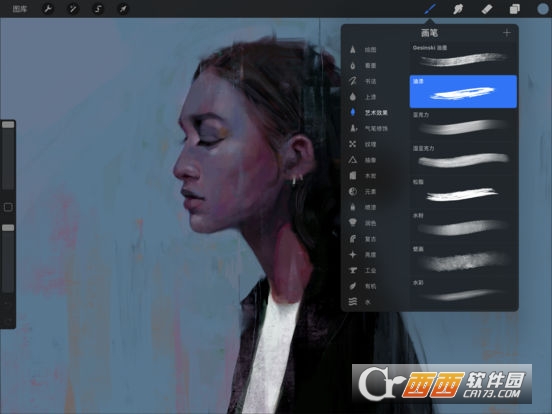
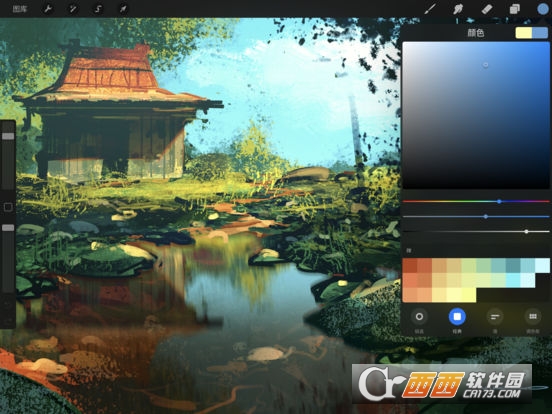
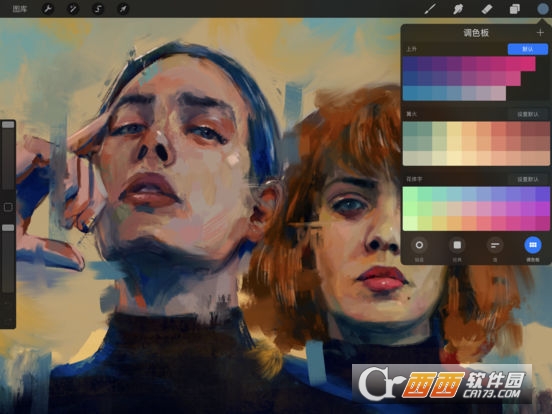
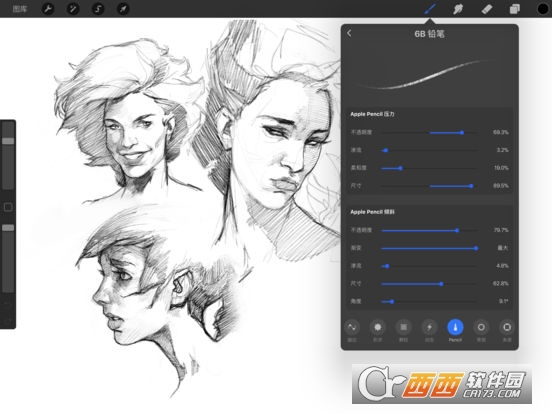
Procreate ipad版是一款专业的手机修图软件,这款软件不仅可以当做一个手机绘图工具,其绘制素描、图画和插图的功能无与伦比。此外你还可以通过这款软件进行抠图操作,换背景、换颜色自然都不在话下,而且比起ps要简单的多,换底色出来的效果也好的多。
- 针对 iPad Pro 和 Apple Pencil 进行优化
- 在 12.9 英寸和 10.5 英寸 iPad Pro 上,可创建高达16k x 4k 像素的超高清画布
- 由最快的 64 位绘图引擎 Silica M 提供支持
- 迷人的 64 位颜色
- 快速响应的 64 位涂抹采样
- 针对 iPad 的多核进行优化,实现多线程
- 250 级撤销和重做操作
- 连续自动保存—不再丢失作品
- 连接键盘使用快捷方式实现高级功能
- 高级快速菜单可实现快速界面交互
突破性画笔:
- 提供 136 种精美设计的画笔
- 改变规则的二元画笔系统
- 每个画笔有 35 个自定义设置
- 自定义 Procreate 画笔
- 将您的画笔组织到自己的自定义组
- 导入自定义画笔并导出您自己的
高级图层系统:
- 对您的作品划分图层,精确控制单个元素
- 使用图层蒙板件无损编辑
- 通过将图层合并到组中来保持条理
- 选择多个图层以同时移动或转换对象
- 获取 17 种图层混合模式打造专业合成效果
面面俱到的颜色:
- 64 位颜色,确保更高准确度
- P3 广色域支持
- 通过 ColorDrop 无缝填充您的作品
- 输入 RGB 或 hex 值,以获得准确的颜色匹配
绝妙的处理效果:
- GPU 加速,实现最优速度
- 透视模糊(Procreate 独有)
- 高斯模糊和动态模糊
- 锐化和添加杂色
- 色调、饱和度、亮度
- 颜色平衡、图像曲线、重新着色
开创性的视频功能
- 使用 Procreate 的慢镜头回放功能重温您的创作之旅
- 使用您最喜爱的实时播放服务现场直播您的创作过程
版本 4.0.2 中的新功能
性能和稳定性
Procreate 现在支持 Siica M,一个专为 iOS 设计的全新绘画引擎。 Procreate 现在完全基于 Metal 构建,速度快了四倍。
全新调漆
体验全新湿画和烟熏效果。在画布上混合和调漆,实现液体和准确搅拌
图层蒙板
通过图层蒙板,您可以选择显示图层的哪些部分,不丢失原始内容的任何部分。
重调的界面
几乎 Procreate 中的每个像素都经过精心设计,让您的工作流程更快、更简单。
画笔混合模式
增强了画笔的功能,在一层上即可创建出新的效果。
P3 广色域
广色域 iPad 现在可以创建和导出全广色域艺术作品。
拖放
将图像、图层、画笔或调色板拖放到其他营业程序,或者从其他应用程序拖放。
图库
通过全新重建的 Procreate 图库,您可以轻松管理成千上万个作品。
AirPlay 画布
将任何显示屏变成艺术作品的实景。激活 AirPlay 画布可以将整个画布映射到另一个屏幕上。
常规改进
本次更新还包括许多修复和改进,包括与照片互动更好,更多画布信息以及降低了内存使用量。
Procreate 导入证件照
通常我在 Procreate 画画都会新建一个 2048×2048 的画板,而这次主要是处理证件照,就采用导入的方式打开,具体流程为右上角的「+」,从 Photo 选取目标照片并导入:

导入拍摄好的一寸照
图例是这次需要修改的一寸照,往自己脸上打马赛克,嗯,我也不想的。
抠图
首先找到 Procreate 里的抠图工具,也就是在屏幕左上方,旁边一直有几个没什么存在感的图标:
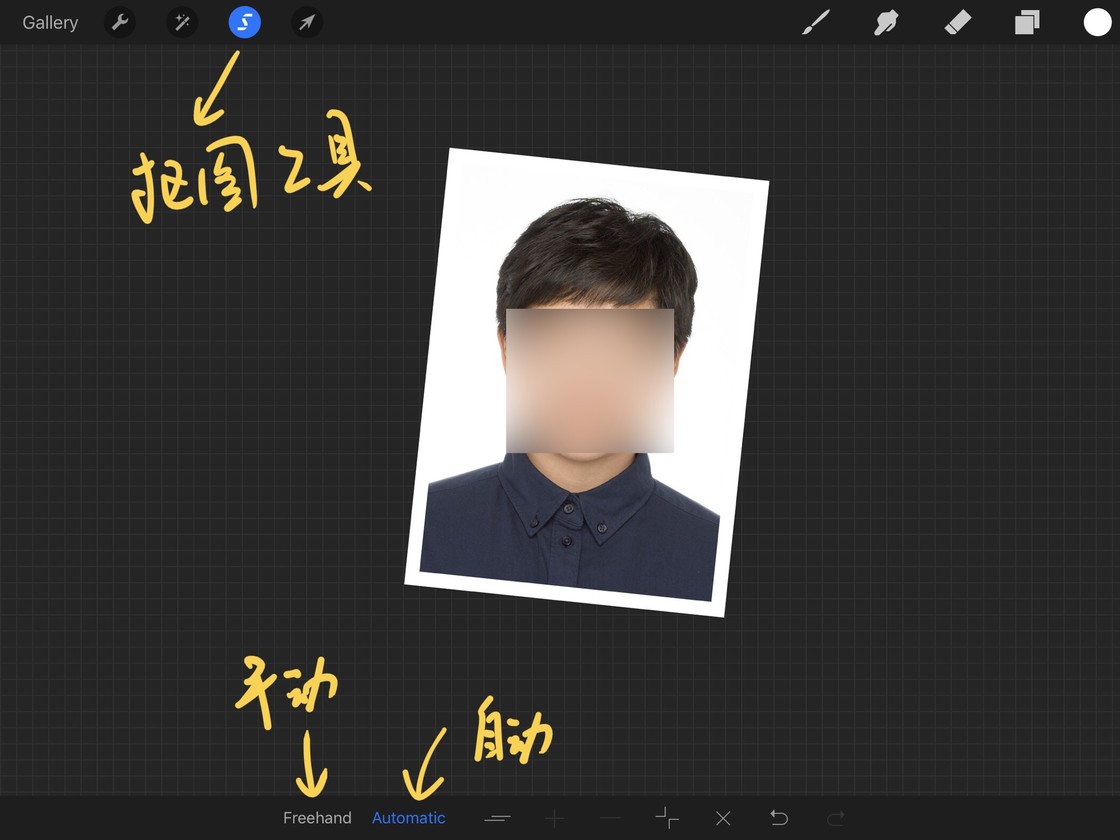
抠图工具
在下方可以选择手动和自动扣图两种方式。根据我的经验,在边界区分得明显的时候采用自动抠图,在边界不明显直接上手。因此,这里采用自动扣图,但可以选择阈值百分数,阈值恰好的时候如下图所示:
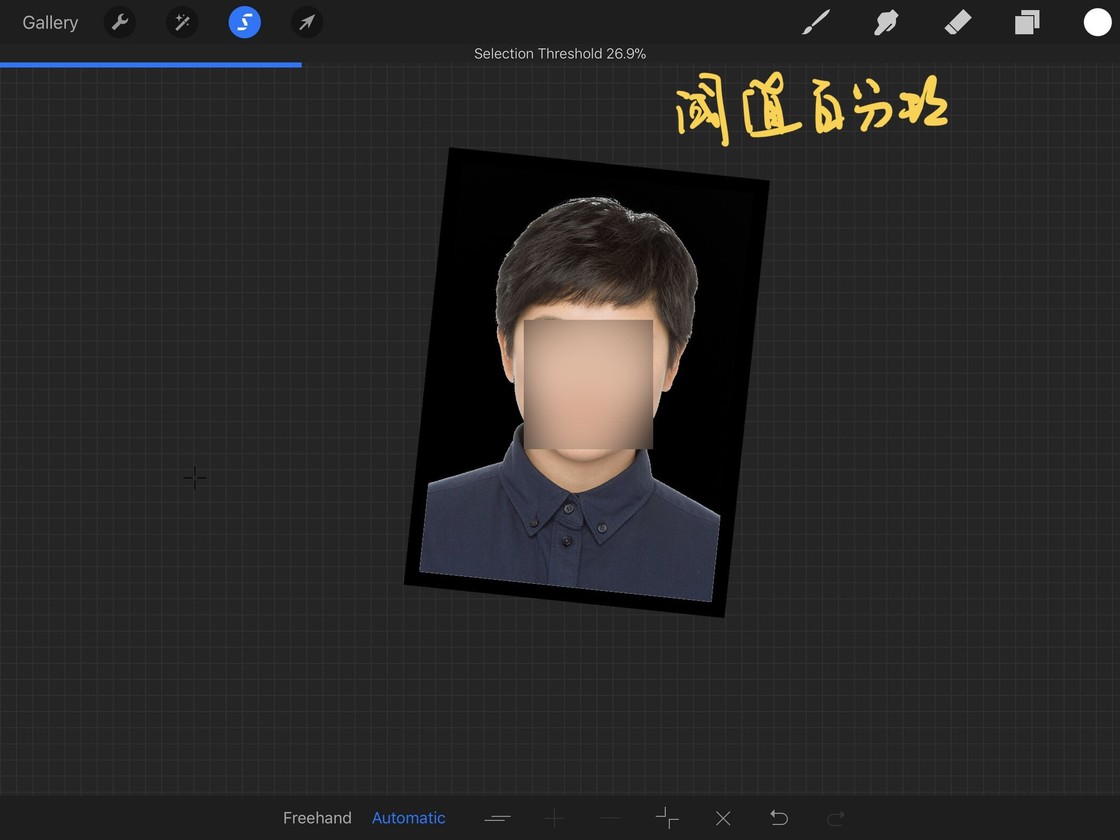
选取合适阈值抠图
阈值太高的时候,如下图所示:

阈值太高颜色蔓延开
可以看见黑色已经逐渐蔓延到我的耳朵下方。因此,阈值百分数表示探测边缘的能力,阈值越高颜色蔓延得越开。
拖拽色块
抠图区域选定后,直接拖拽右上方的色块(例如粉色)到黑色区域,完成着色,如下图:
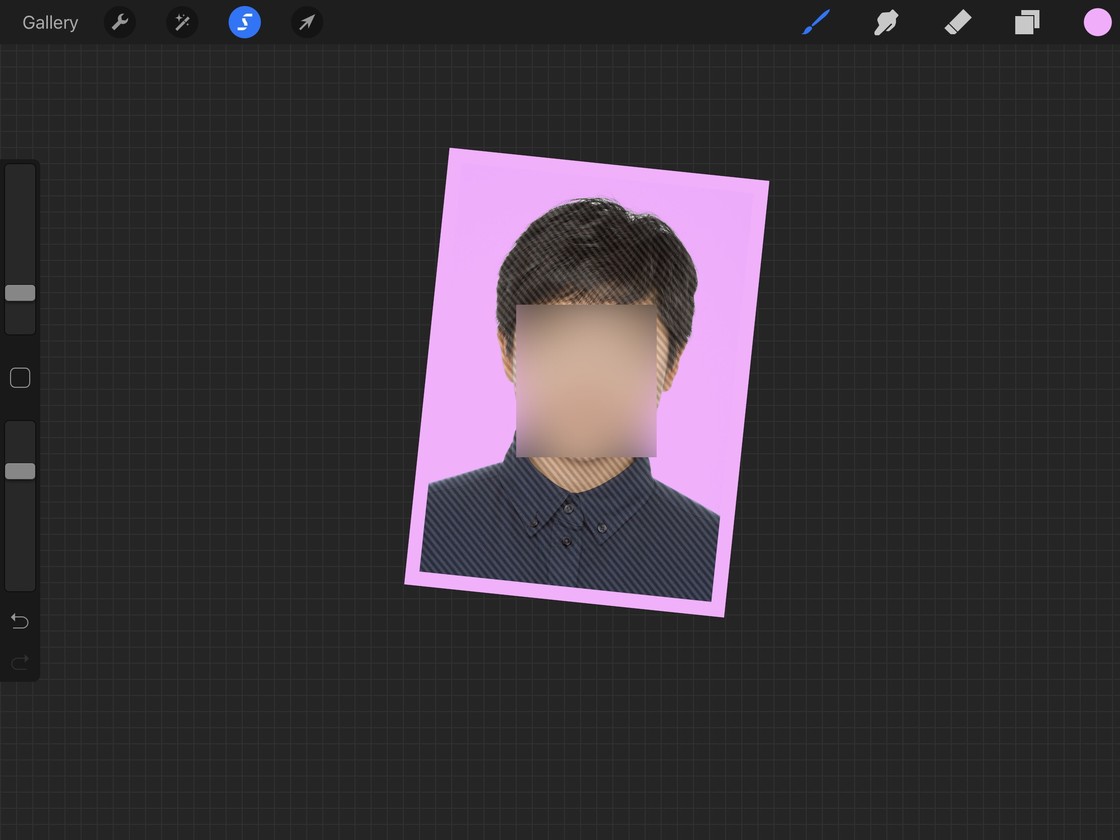
拖拽粉色色块到背景
但是,边框也被粉上色了,下一步手动选择区域并且染白。 再次点击抠图按钮(左上方第三个图标)手动选定区域。手动选定时连续点击几个点可以连成线,因此只要讲边框的四个点精准点击到位,这个方框就跃然纸上。接着点击反选按钮(右边倒数第三个),如下图:

选择边框后反选
再次拖拽白色色块到边框:
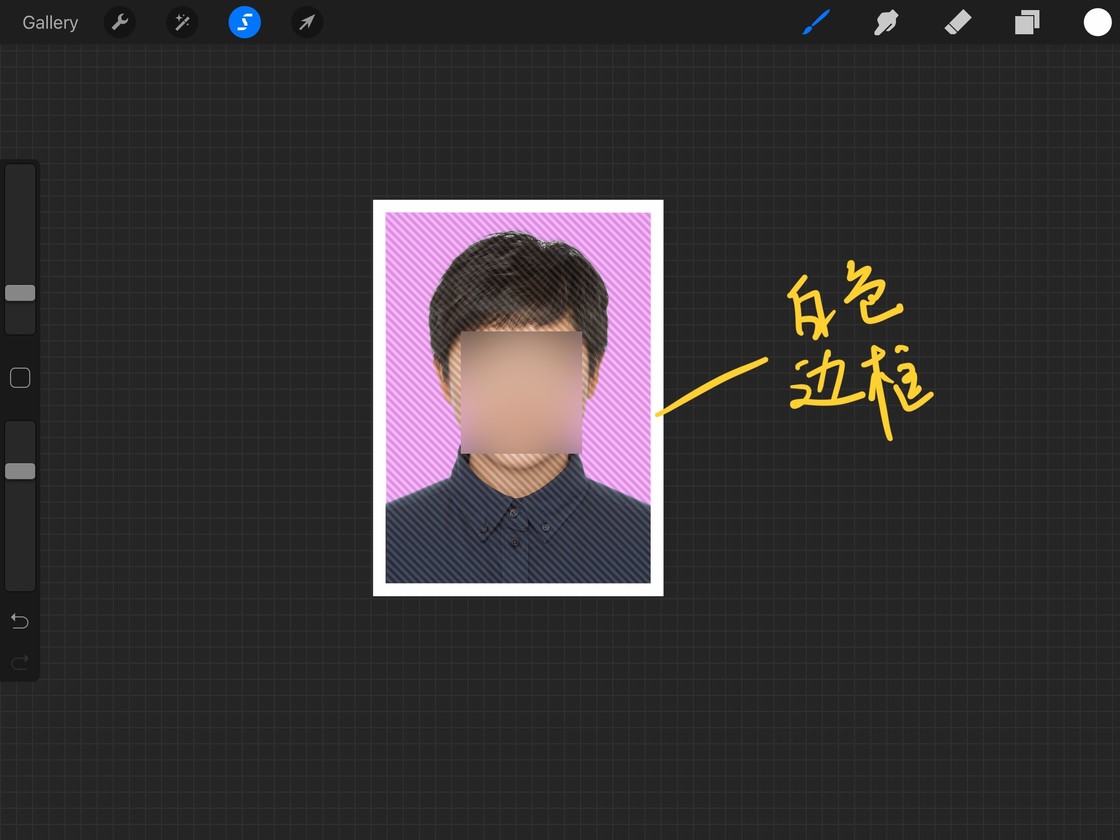
拖拽白色色块到边框
透明斜条纹表示被保护的区域,而再次使用「自动选择」,在衣服区域点击并选中:
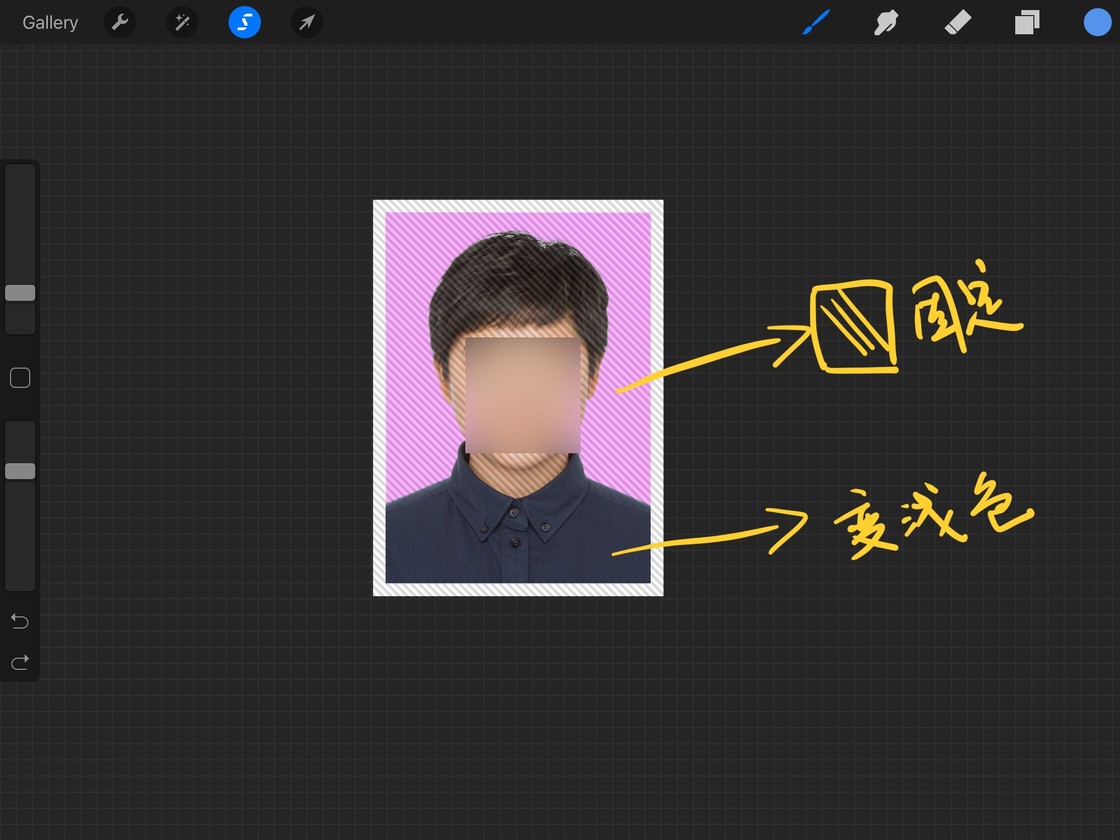
选择衣服区域
拖动浅蓝色色块到衣服上,过程如下图所示:
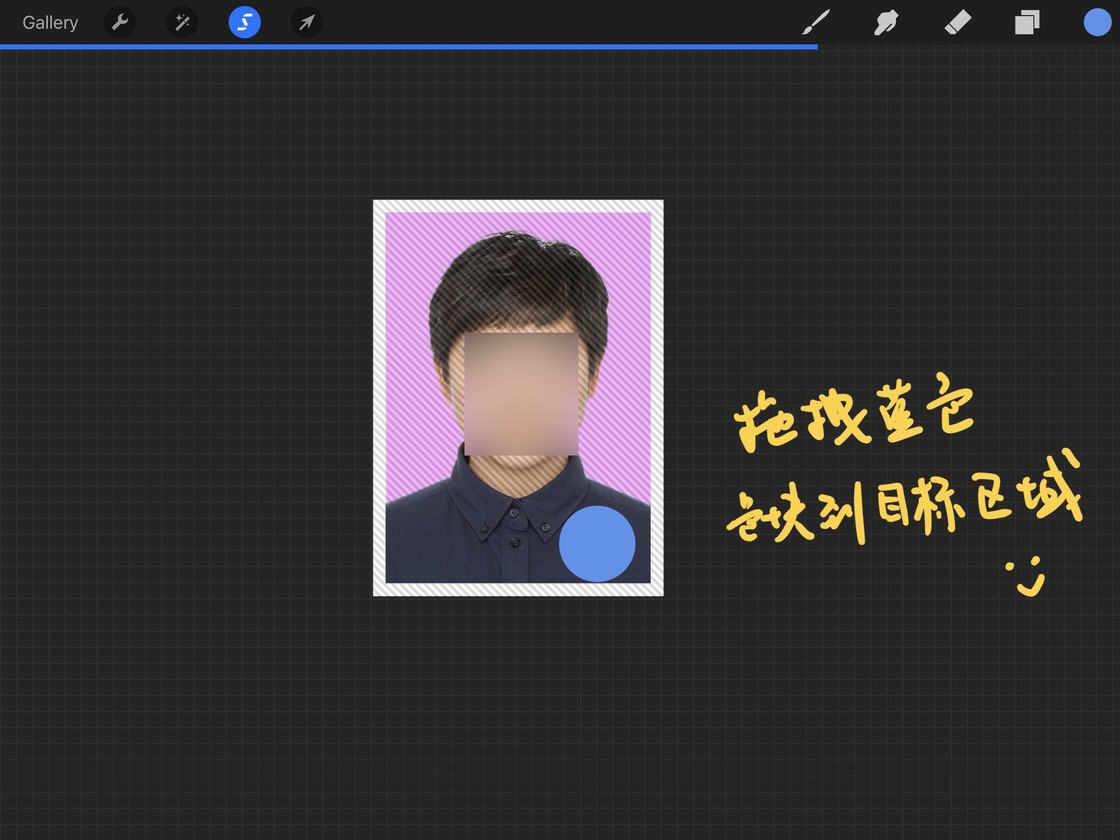
拖拽蓝色色块到目标区域
完成后结果为:
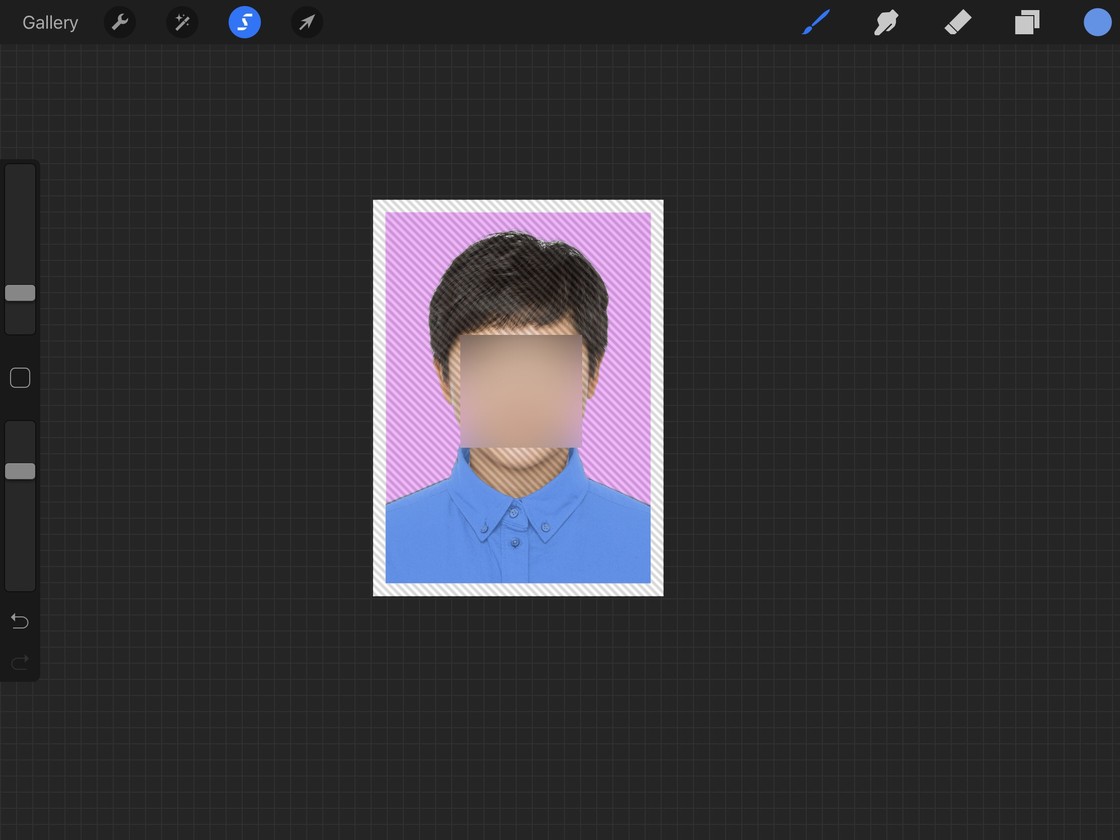
完工
最后将该图导出,保存为想要的格式,完工!
备案号:
开发者其他应用

轻颜相机185.2M25508人在玩轻颜相机是一款轻便型手机相机软件,这款软件操作非常的简单,多种滤镜和贴纸素材可以提供用户选择,软件还有一些黑科技让你展示最完美的自己,下面西西就为大家带来轻颜相机app
下载
美图秀秀iPhone版442.2M39903人在玩美图秀秀倾情推出iPhone版拥有快速调节图片色彩、一键虚化背景功能,还有独特地图片处理特效和多款边框素材打造属于你的个性美图。并能直接将图片发至新浪微博
下载
Bebo Cam复古拍立得相机176.3M4人在玩BeboCam复古拍立得相机是一款辅助的拍立得相机,用你的iPhone来为你拍摄拍立得质感的图片,无需拍立得通过你的手机就能够完成这样效果的拍摄,完全的满足个人需求
下载
Erasee(AI抠图换背景)61.5M0人在玩Erasee(AI抠图换背景)是一款ai图像处理的工具,能够辅助个人来完成AI抠图和图像上面的处理,通过这款Erasee(AI抠图换背景)来完成抠图或者是换背景的内容,对于有
下载
Leica LUX徕卡相机76.0M6人在玩LeicaLUX徕卡相机是由徕卡官方所推出的一款相机的软件,通过这款LeicaLUX徕卡相机来进行图片的拍摄,并且个人用户还能够在图像上面附加徕卡专属图标,类似小米相
下载
超萌鸭贴纸素材苹果版68.4M0人在玩超萌鸭贴纸素材苹果版是一个很好用的壁纸软件,您可以在最近的壁纸排行榜上发现最近的壁纸,并且可以每天设定自己想要的颜色。各种类型、各种风格的超清、4K壁纸
下载
广联达cad快速看图93.1M472人在玩cad快速看图是一款支持天正建筑、天正给排水、天正暖通、天正电气的CAD看图工具,目前最快速的CAD看图软件,全面支持各个版本DWG图纸直接查看,支持直接查看天正建筑、天正给排水、天正暖通和天正电气图纸
下载
爆量素材苹果版48.8M0人在玩爆量素材是每位短视频内容创作者、达人和视频编辑者的理想选择。它集成了高清无水印的视频素材库,炫酷特效,多样化的背景音乐,以及创意文案模板。更有多种实用
下载
一甜相机苹果版224.1M47人在玩一甜相机苹果版是快手旗下的一款多功能拍摄软件,拥有慢慢的少女心,可以拍出日韩大片效果,还能拍摄vlog记录自己的日常生活,一键分享至快手短视频,分享自己的
下载
360摄像机406.1M64人在玩360摄像机是一款可以拍摄360度全景照片的软件,主要配套360摄像头用的,在360摄像机中用户可以拍摄出高清的视频照片哦,其中360摄像机在功能体验上来说还是很不错的,想要拍摄照片的小伙伴快来西西下载360摄像机体验
下载